Crea un Chat Bot para tu sitio web WordPress con el plugin Tidio. Mejora la experiencia de tus visitantes con interacción en tiempo real.
Si estás buscando una forma de mejorar la interacción con tus usuarios y clientes en tu sitio web WordPress, entonces un chat bot puede ser la solución perfecta para ti. Los chat bots son programas informáticos que imitan las conversaciones humanas y pueden ayudar a proporcionar información rápidamente, sin necesidad de que un humano esté presente 24/7. En este artículo, vamos a mostrar cómo crear un chat bot para tu sitio web WordPress. ¿Vamos?
Cómo crear un Chat Bot para WordPress
Para crear un Chat Bot para WordPress, utilizaremos el plugin Tidio que tiene una versión gratuita y permite integrar un Chat Bot fácilmente personalizable a un sitio web WordPress. Consulta la siguiente guía paso a paso.
Configurando tu cuenta de Tidio
1. En primer lugar, accede a la página de registro de Tidio y crea tu cuenta:
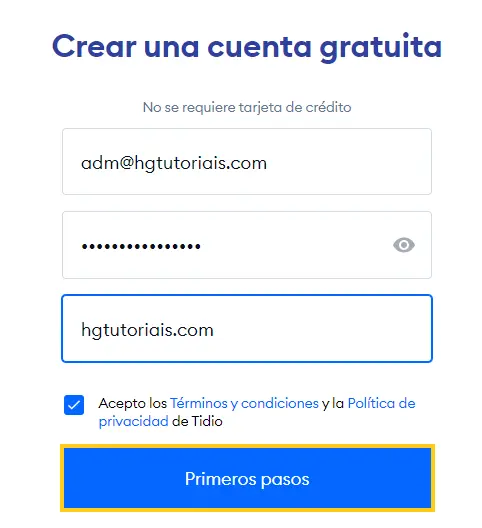
2. Establece el nombre que aparecerá cuando un visitante inicie un chat. A continuación, haz clic en Continuar.
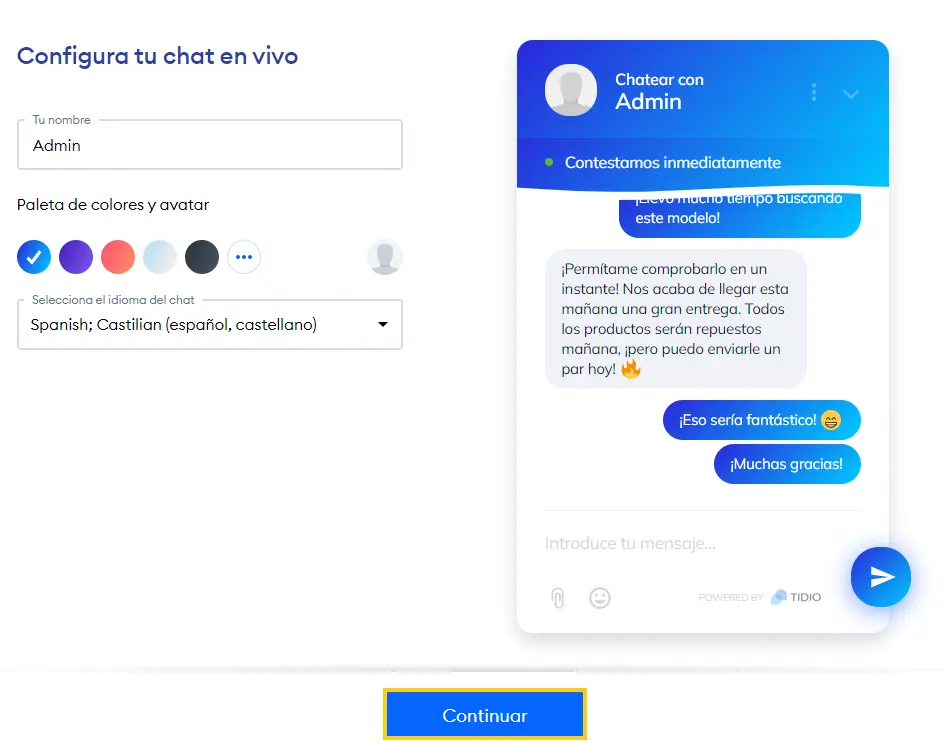
3. Rellena los datos de tu sitio web. Luego haz clic en Continuar.
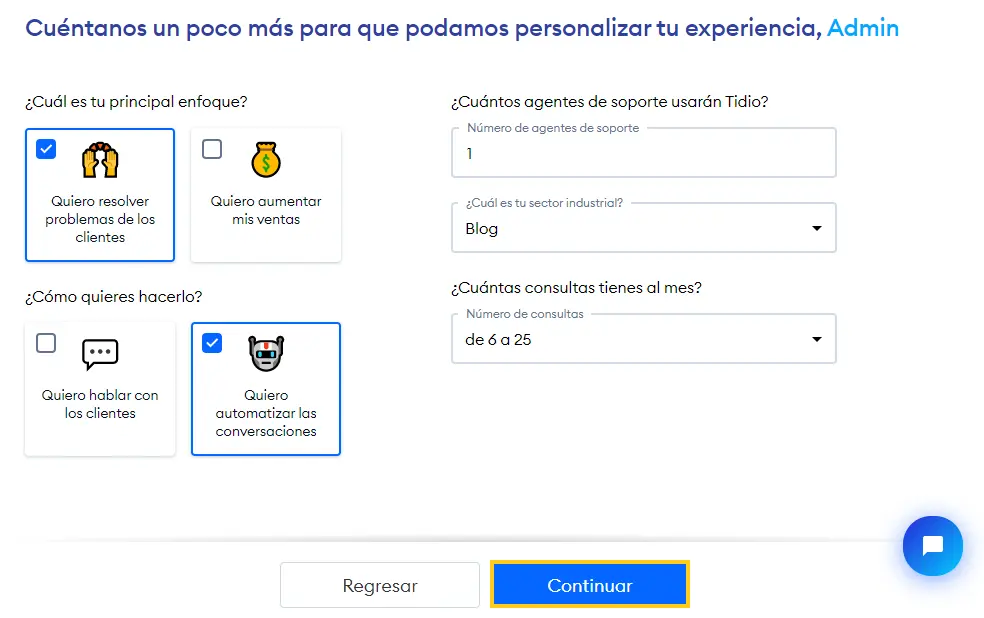
4. Configura el primer mensaje que tu Chat Bot enviará a tu visitante. También puedes cambiar este mensaje más adelante. A continuación, haz clic en Continuar.
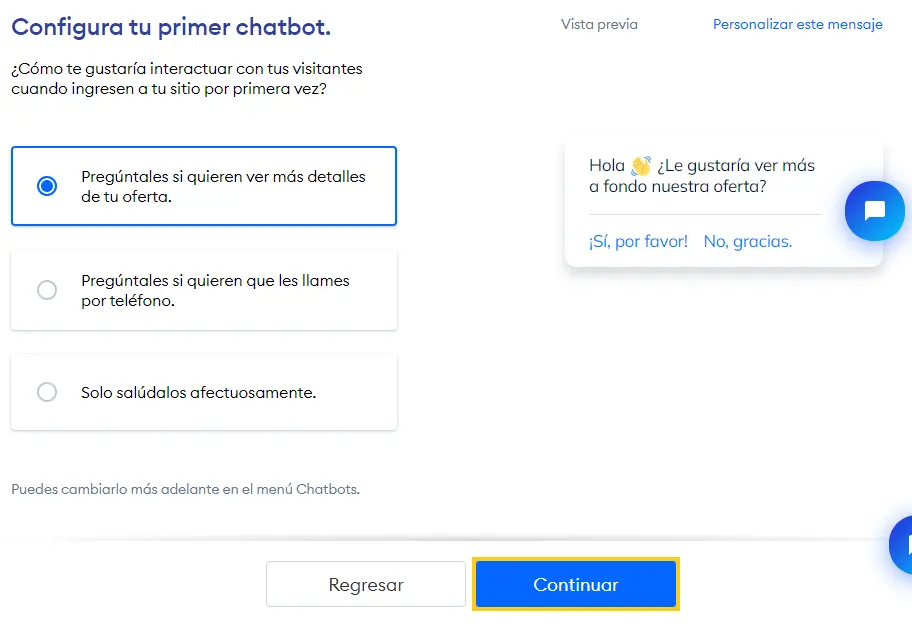
5. ¡Listo! Ahora necesitamos configurar Tidio en WordPress. Mira a continuación como realizar este procedimiento.
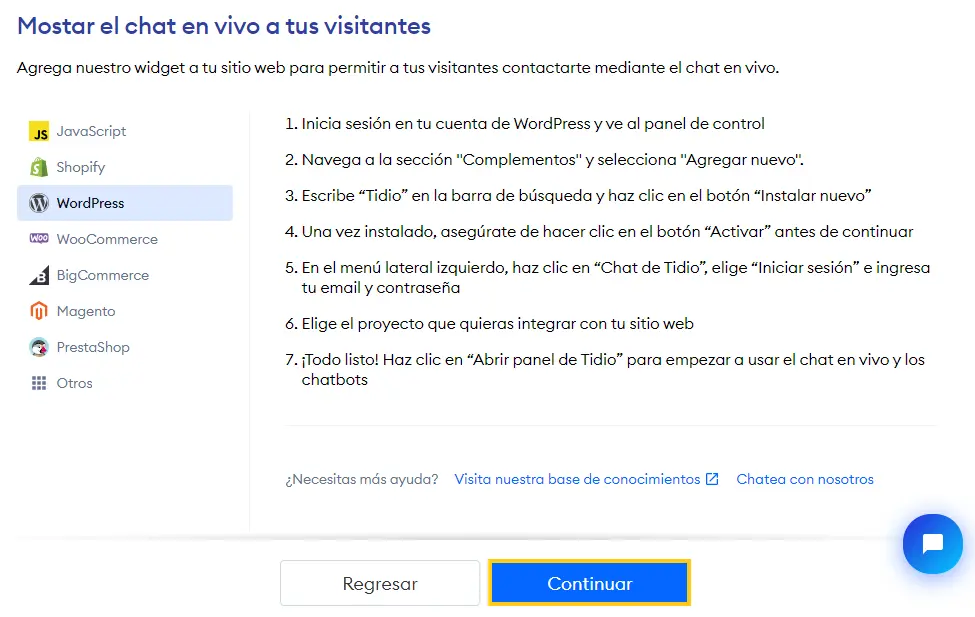
Configuración de Tidio en WordPress
1. En primer lugar, accede al panel de administración de WordPress.
2. A continuación, haz clic en Plugins > Añadir nuevo.
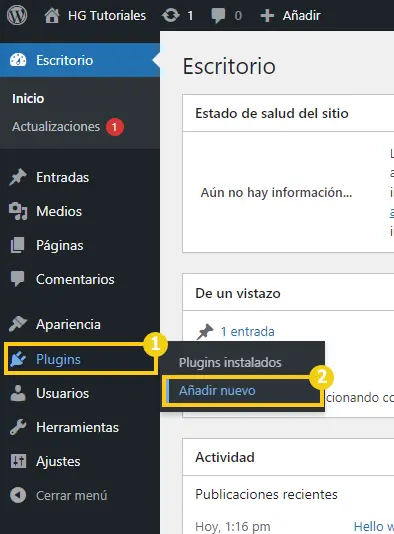
3. Busca el plugin Tidio y haz clic en Instalar ahora
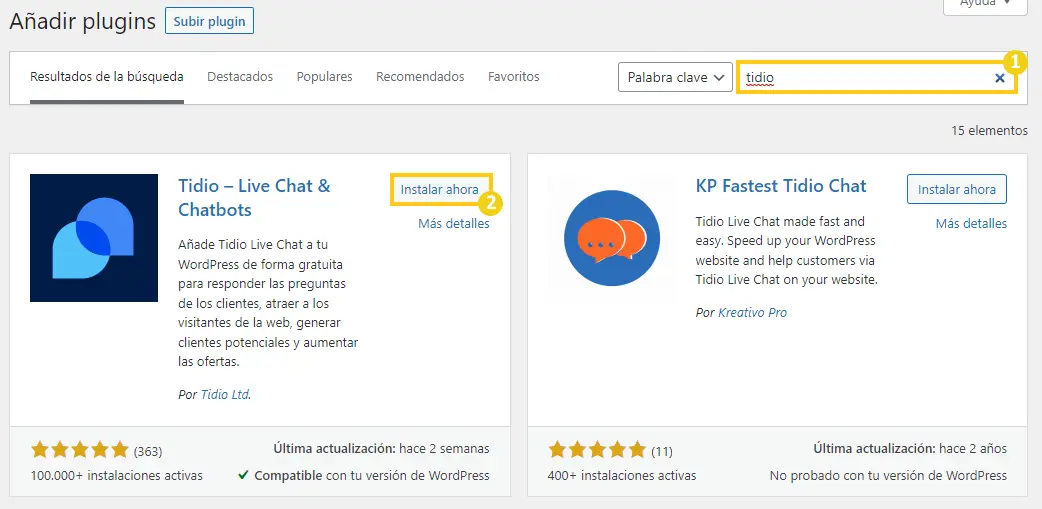
4. A continuación, haz clic en Activar.
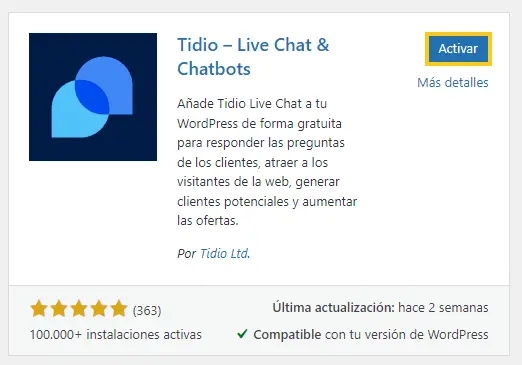
5. Después de activar el plugin haz clic en el menú lateral en Tidio Chat y después en Iniciar sesión.
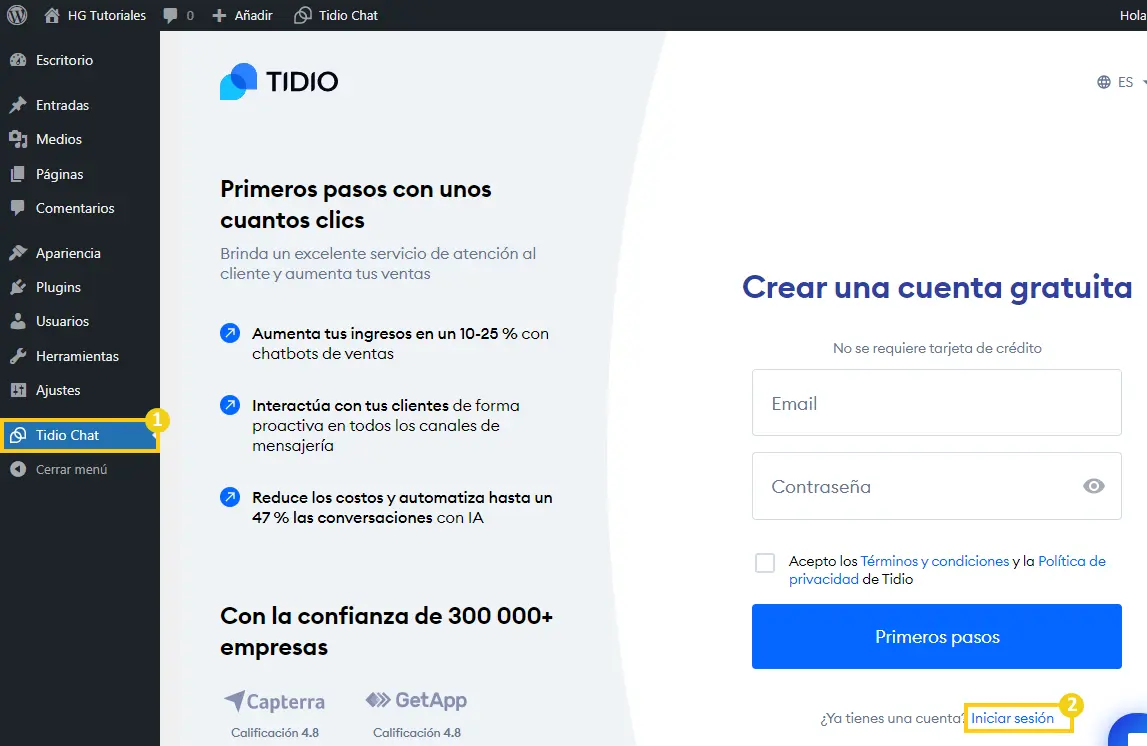
6. Utiliza los datos de la cuenta que has creado anteriormente y luego haz clic en Iniciar sesión.
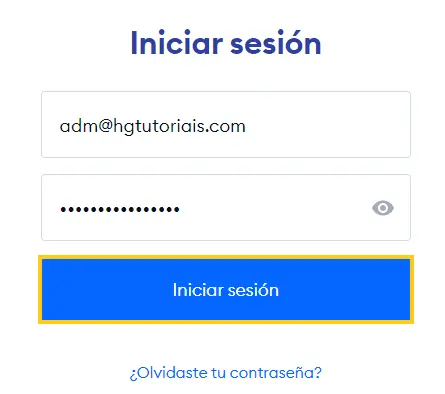
7. En Seleccionar proyecto, selecciona el sitio web que has vinculado a tu cuenta anteriormente. A continuación, haz clic en Integrar el proyecto seleccionado.
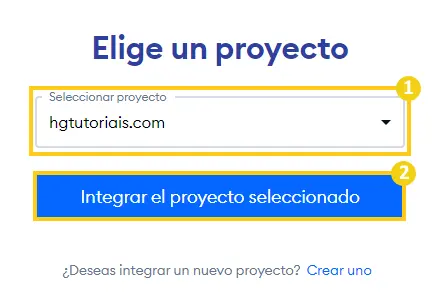
8. Ahora haz clic en Abrir el panel de Tidio.
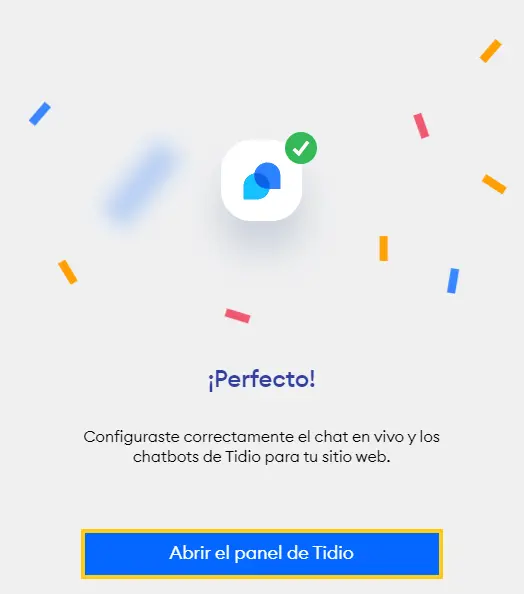
9. ¡Listo! A continuación, aprenderás a personalizar los mensajes de tu Chat Bot.
Personalizando el Chat Bot de Tidio
Tidio proporciona varios modelos de Chat Bot ya preparados que puedes utilizar como están o hacer personalizaciones en los mensajes. También puedes crear un Chat Bot desde cero que es lo que aprenderás a hacer a continuación:
1. Dentro del panel de Tidio, accede al menú Chatbots y aquí podrás elegir entre algunos segmentos para tu Bot. En este ejemplo crearemos por el segmento, Aumenta las ventas.
Puedes hacer clic en Explorar las plantillas de chatbots para utilizar un modelo ya preparado. En este ejemplo vamos a Crear desde cero.
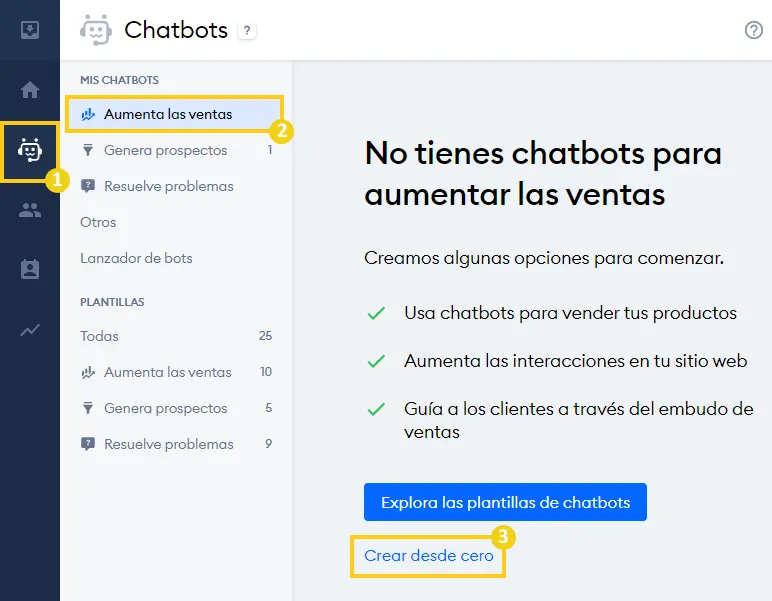
2. Selecciona un disparador para activar tu Chatbots. En el ejemplo de abajo hemos seleccionado Primera visita al sitio.
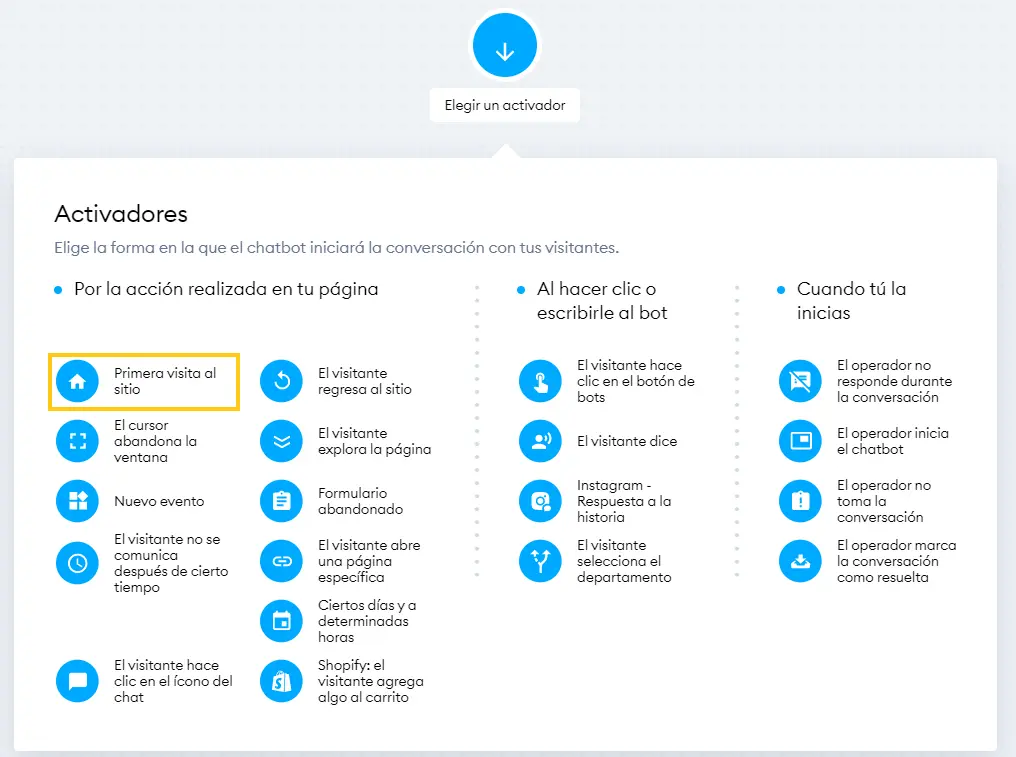
3. Selecciona un bloque de acción para que el ChatBot lo ejecute después de la primera visita al sitio web. Por ejemplo, Haz clic en el bloque Haz una pregunta y, a continuación, conecta el bloque con el disparador con la pregunta.
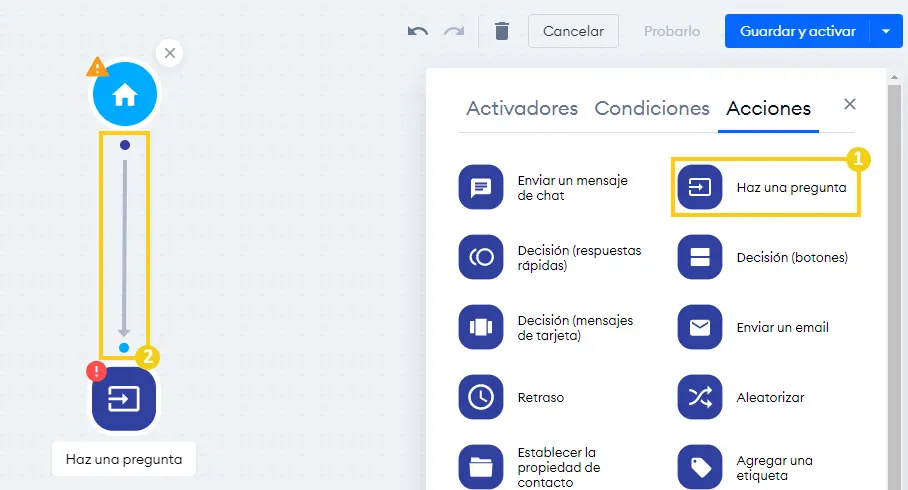
4. En este bloque puedes introducir una pregunta y seleccionar una opción de respuesta, así como un mensaje de error si tu visitante introduce una respuesta no válida. Puedes seguir añadiendo bloques y conectándote a nuevos disparadores para personalizar tu bot de la forma que tenga más sentido para tu sitio web. Cuando estés satisfecho haz clic en Guardar y Activar.

5. ¡Listo! ¡Tu Chatbot ya está activo y funcionando en tu sitio web WordPress normalmente!
¡Aprovecha para explorar las distintas funcionalidades disponibles en el panel de Tidio para hacer que tu ChatBot sea cada vez más completo y único!
Conclusiones Finales
En este artículo has aprendido cómo crear un Chat Bot en WordPress.
Si has tenido alguna dificultad o si tienes alguna sugerencia de algo que no se mencionó, déjalo en los comentarios y actualizaremos este artículo en el futuro. También te recomiendo estos otros materiales relacionados con este tema:
¡Hasta la próxima! :^)

